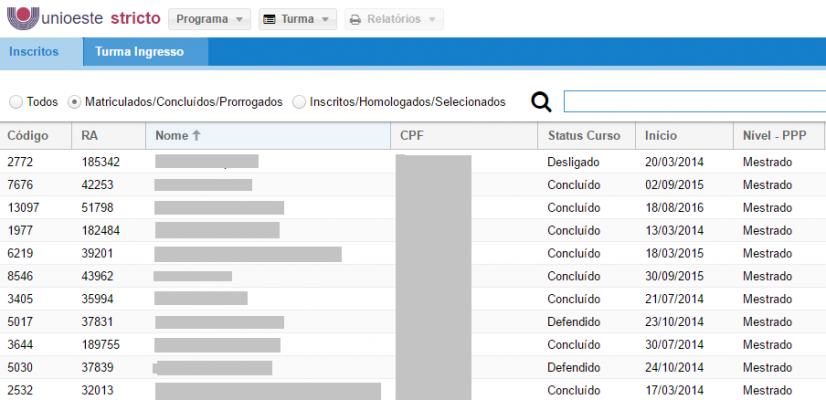SUP:SA: mudanças entre as edições
| Linha 14: | Linha 14: | ||
[[Arquivo:Histórico Status.PNG|830x300px]] | [[Arquivo:Histórico Status.PNG|830x300px]] | ||
:( Figura 2)<br><br> | :( Figura 2)<br><br> | ||
Para adicionar um novo Estado ou Status, clique em " + Novo ";<br> | |||
Selecione o Estado que deseja Adicionar. (Figura 3) | |||
[[Arquivo:Novo status.PNG|830x300px]] | |||
:( Figura 3) | |||
Para a Seleção dos "Estados":(Figura | Para a Seleção dos "Estados":(Figura 4)<br> | ||
Matriculado;<br> | Matriculado;<br> | ||
Cancelado;<br> | Cancelado;<br> | ||
| Linha 25: | Linha 29: | ||
Vencido;<br><br> | Vencido;<br><br> | ||
[[Arquivo:Estados.PNG|830x300px]] | [[Arquivo:Estados.PNG|830x300px]] | ||
:( Figura | :( Figura 4)<br><br> | ||
Preencha corretamente os campos de "Observações" e "Data de Solicitação." (Figura | Preencha corretamente os campos de "Observações" e "Data de Solicitação." (Figura 5) <br><br> | ||
[[Arquivo:Observações.PNG| 830x300]] | [[Arquivo:Observações.PNG| 830x300]] | ||
:( Figura | :( Figura 5)<br> | ||
Para o Estado: Prorrogado; <br> | Para o Estado: Prorrogado; <br> | ||
Preencha corretamente os campos de "Observações"; "Data de Solicitação." e os "Meses de Prorrogação". (Figura | Preencha corretamente os campos de "Observações"; "Data de Solicitação." e os "Meses de Prorrogação". (Figura 6)<br><br> | ||
[[Arquivo:Prorrogação.PNG|830x300px]] | [[Arquivo:Prorrogação.PNG|830x300px]] | ||
:( Figura | :( Figura 6)<br><br> | ||
Obs. Não Esqueça de clicar em "Salvar" para não perder as informações.<br><br> | Obs. Não Esqueça de clicar em "Salvar" para não perder as informações.<br><br> | ||
Edição das 15h29min de 2 de junho de 2017
- Funções da Secretaria Acadêmica
Histórico
Acesse: Turma-> Inscritos-> Selecione a Caixa: "Matriculados/Concluídos/Prorrogados" Selecione o Aluno que deseja visualizar.(Figura 1).
- ( Figura 1 )
Nesta Aba, clique em "Histórico".
Estará listado o Status atual.(Figura 2)

- ( Figura 2)
Para adicionar um novo Estado ou Status, clique em " + Novo ";
Selecione o Estado que deseja Adicionar. (Figura 3)

- ( Figura 3)
Para a Seleção dos "Estados":(Figura 4)
Matriculado;
Cancelado;
Concluído;
Defendido;
Desligado;
Suspenso;
Trancado;
Vencido;
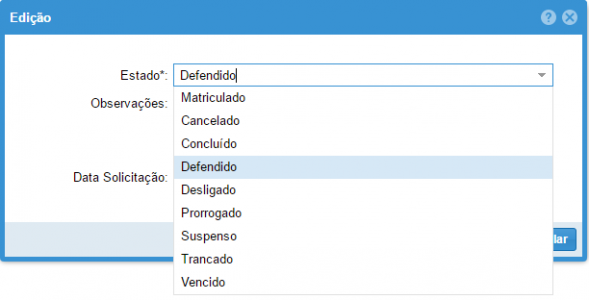
- ( Figura 4)
Preencha corretamente os campos de "Observações" e "Data de Solicitação." (Figura 5)
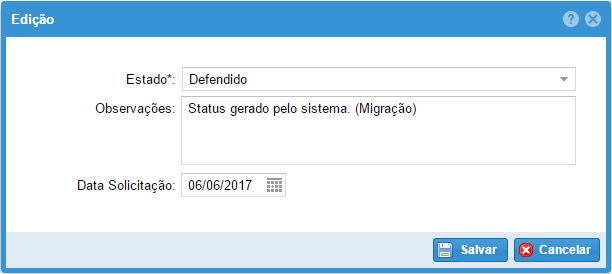
- ( Figura 5)
Para o Estado: Prorrogado;
Preencha corretamente os campos de "Observações"; "Data de Solicitação." e os "Meses de Prorrogação". (Figura 6)
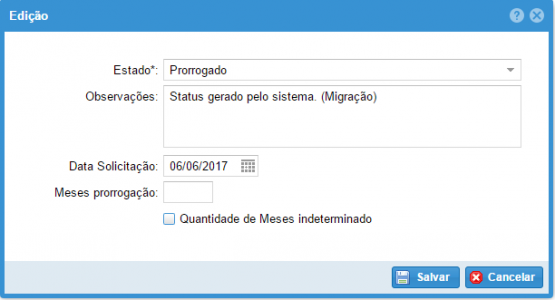
- ( Figura 6)
Obs. Não Esqueça de clicar em "Salvar" para não perder as informações.